Възстановете отделни файлове от архив без софтуер на трети страни
- За да възстановите отделни файлове, можете да използвате функцията за архивиране и възстановяване на Windows.
- Ако имате резервно копие във формат VHD, можете да използвате и инструмента за управление на дискове.
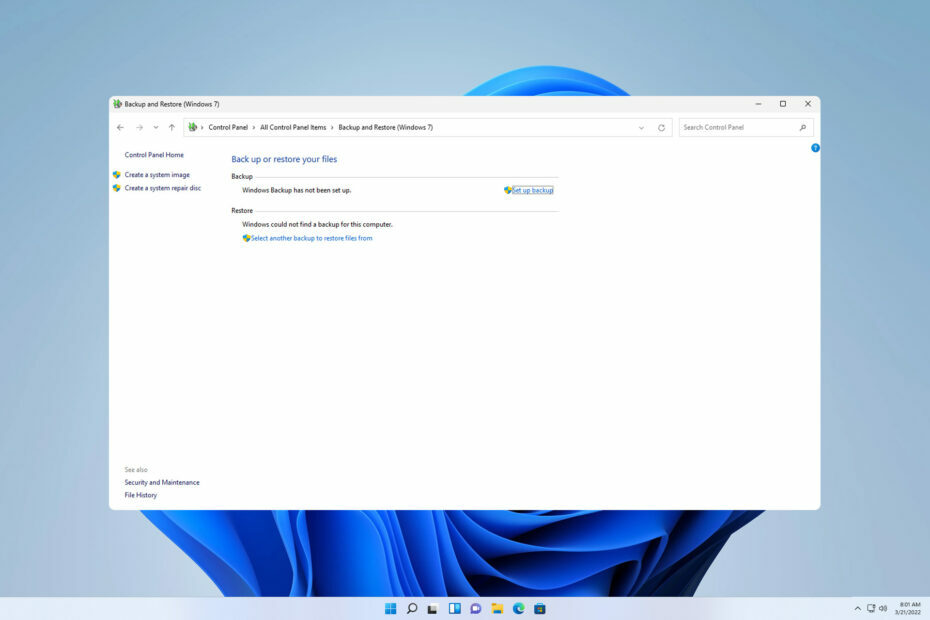
Понякога трябва да възстановите отделни файлове от Windows Backup, особено ако бързо искате да възстановите няколко файла, които може да сте изтрили случайно.
Това може да се постигне и е по-лесно, отколкото си мислите, и в днешното ръководство ще ви покажем най-добрите начини да направите това на вашия компютър.
Как да възстановя отделни файлове от Windows Backup?
1. Използвайте Backup and Restore
- Натисни Windows ключ + Р и влезте в контрола.

- След това отворете Архивиране и възстановяване.
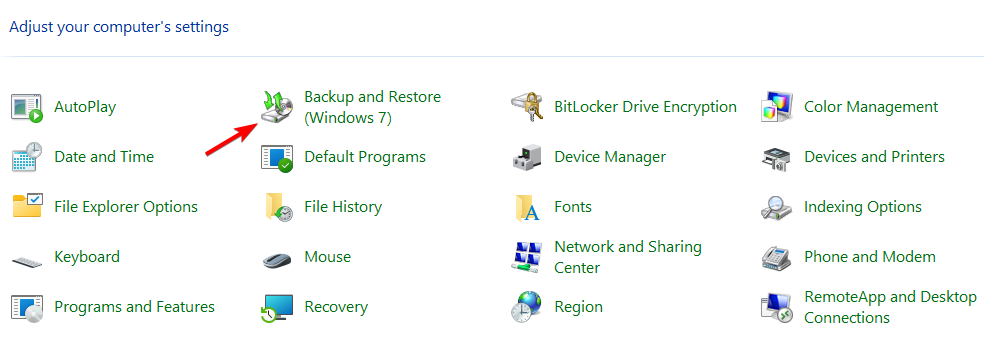
- След това изберете Изберете друг архив, от който да възстановите файловете.
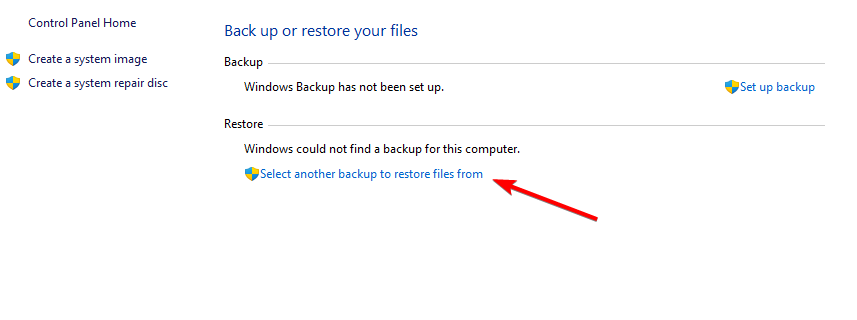
- Потърсете конкретния файл, който искате да възстановите.
За да работи този метод, трябва предварително да имате ръчно настроено архивиране и възстановяване.
2. Използвайте управление на дискове
- Натисни Windows ключ + х и изберете Управление на дискове.

- Отидете на Действие и изберете Прикачете VHD.

- Кликнете върху Прегледайте.
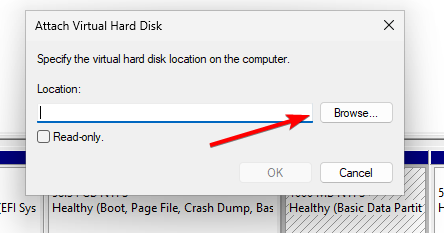
- Намерете своя VHD файл и щракнете двукратно върху него.

- Кликнете Добре.
- Устройството вече ще се появи във File Explorer. Ако не е наличен, щракнете с десния бутон върху него и изберете Промяна на буквата на устройството и пътищата.

- Кликнете върху Добавете и задайте желаната буква.
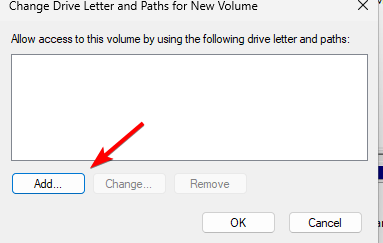
- След като направите това, устройството ще бъде достъпно във File Explorer и можете да получите достъп до него и да копирате отделни файлове.
Имайте предвид, че този метод работи само ако архивът на Windows е запазен във VHD формат.
Можете ли да възстановите отделни файлове от резервно копие на изображение?
Да, възможно е да направите това без никакви инструменти на трети страни, но образът на системата трябва да бъде във формат VHD. Обяснихме този процес подробно в Решение 2 на това ръководство.
- Как да премахнете акаунти, използвани от други приложения в Windows 11
- Как да използвате Task Scheduler за отваряне на уебсайт
- Как да създадете WinPE стартиращ диск за Windows 11
- Как да премахнете общи програмни групи от менюто "Старт".
- Как да създадете преки пътища за настройки в Windows 11 [за всички страници]
Историята на файловете същото ли е като архивирането?
Двете функции имат много разлики и не са еднакви.
Историята на файловете прави следното:
- Архивира няколко определени папки.
- Създава списък с изтрити файлове.
- Има възможност за включване или изключване на папки.
- Не е надежден за дългосрочни архиви.
- Няма поддръжка за планирани архиви.
От друга страна, функцията за архивиране прави следното:
- Създава системно изображение и ремонтен диск.
- Може да се използва за създаване на селективно архивиране.
- Възстановява определени файлове.
- Поддържа архивиране по график.
- Може да бъде по-трудно да се настрои първоначално.
За да научите повече за тези инструменти, не пропускайте нашия История на файлове срещу архивиране на Windows ръководство за задълбочено сравнение.
Както можете да видите, е доста лесно да възстановите отделни файлове от Windows Backup, но преди да можете да го направите, трябва ръчно да настроите тази функция. За да научите как да го направите, проверете нашия Настройки за архивиране на Windows 11 ръководство.
В случай, че не сте фен на вградените решения на Microsoft, винаги можете да използвате трета страна локален софтуер за архивиране.
Какъв метод използвате за възстановяване на отделни файлове от Windows Backup? Споделете вашите предпочитания с нас в секцията за коментари.
